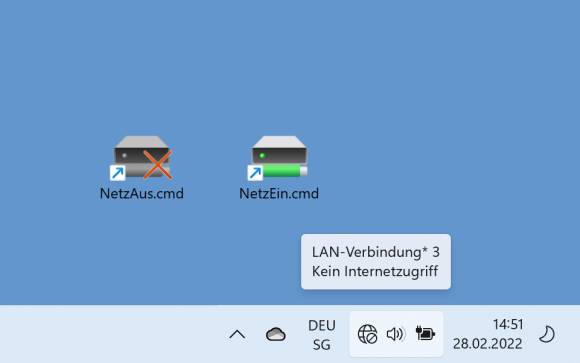Netzwerk-Stopp per Icon
02.03.2022, 12:32 Uhr
WLAN und LAN temporär aus- oder einschalten
Vielleicht möchten Sie an Ihrem PC oder Notebook vorübergehend allen Netzwerkverkehr unterbrechen – und danach unkompliziert wieder einschalten.
Sei es, um die Offline-Funktionen einer Web-Anwendung zu testen (ein Beispiel hierfür sei Photopea), sei es, um Ihr Gerät aus anderen Gründen vorübergehend vom Netz zu trennen: Sie brauchen hierfür bloss zwei kleine Batch-Files. Eines um die Netzverbindungen zu kappen, ein zweites, um sie wieder zu aktivieren.
Vorausgeschickt: Falls es sich nur um eine WLAN-Verbindung handelt, könnten Sie das Windows-10- oder -11-Gerät nach dem Klick aufs Netzwerksymbol unten rechts im Infobereich einfach in den Flugzeugmodus versetzen – und diesen nach getaner Arbeit wieder deaktivieren. Ist es nur via Ethernet-Kabel am LAN, könnten Sie natürlich jeweils das Netzwerkkabel aus- und wieder einstöpseln. Nur sind Netzwerkstecker und -buchsen nicht für allzu häufiges Raus- und Reingefummel geeignet, ausserdem mag man hierfür bestimmt nicht jedes Mal unter den Schreibtisch kriechen.
Alle Netzwerkanschlüsse kappen
Viele PCs und Notebooks haben aber zwei oder mehr Netzwerkanschlüsse, neben WLAN auch verkabeltes LAN und allenfalls noch virtuelle Anschlüsse. Sollen die ebenfalls stillgelegt werden, reicht der Flugzeugmodus nicht.
Auf den Folgeseiten zeigen wir, wie Sie...
- die Gerätenamen ausfindig machen
- die Batchdateien erstellen
- die erforderlichen Verknüpfungen erzeugen
- die Batch-Files benutzen